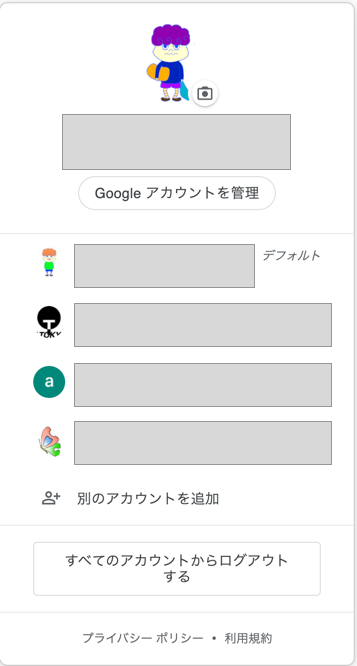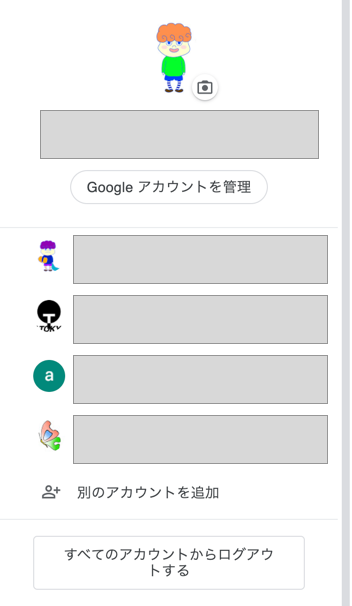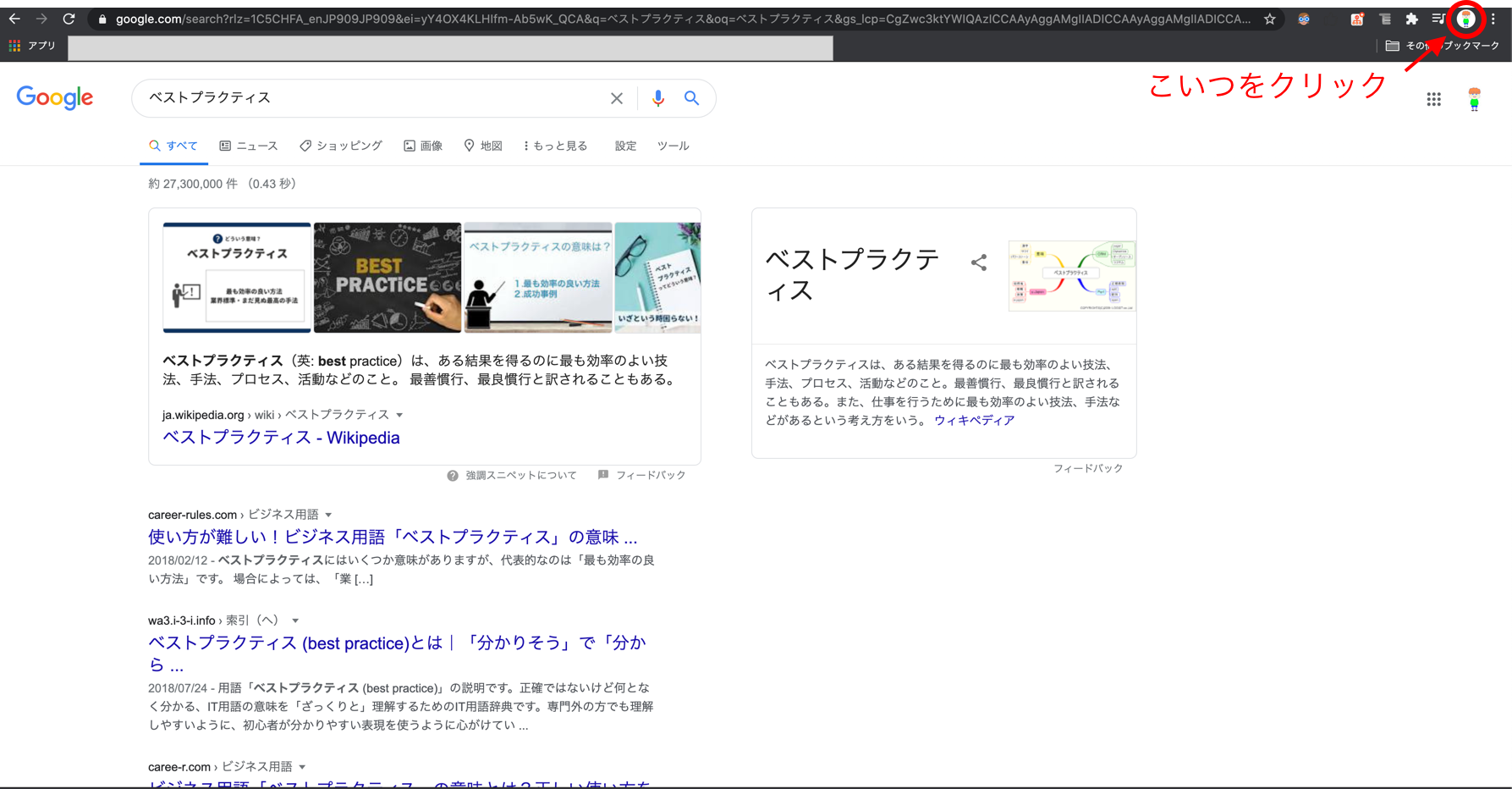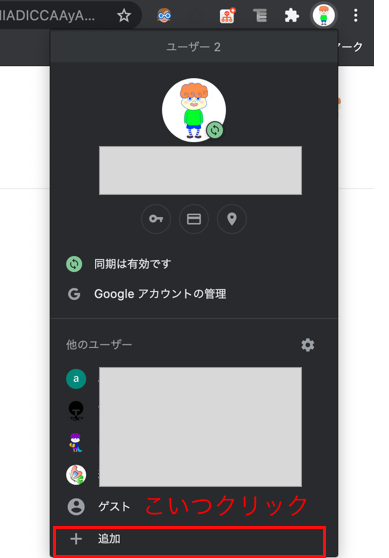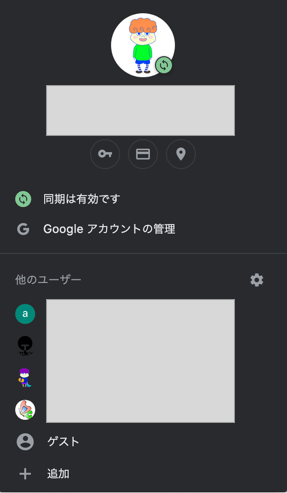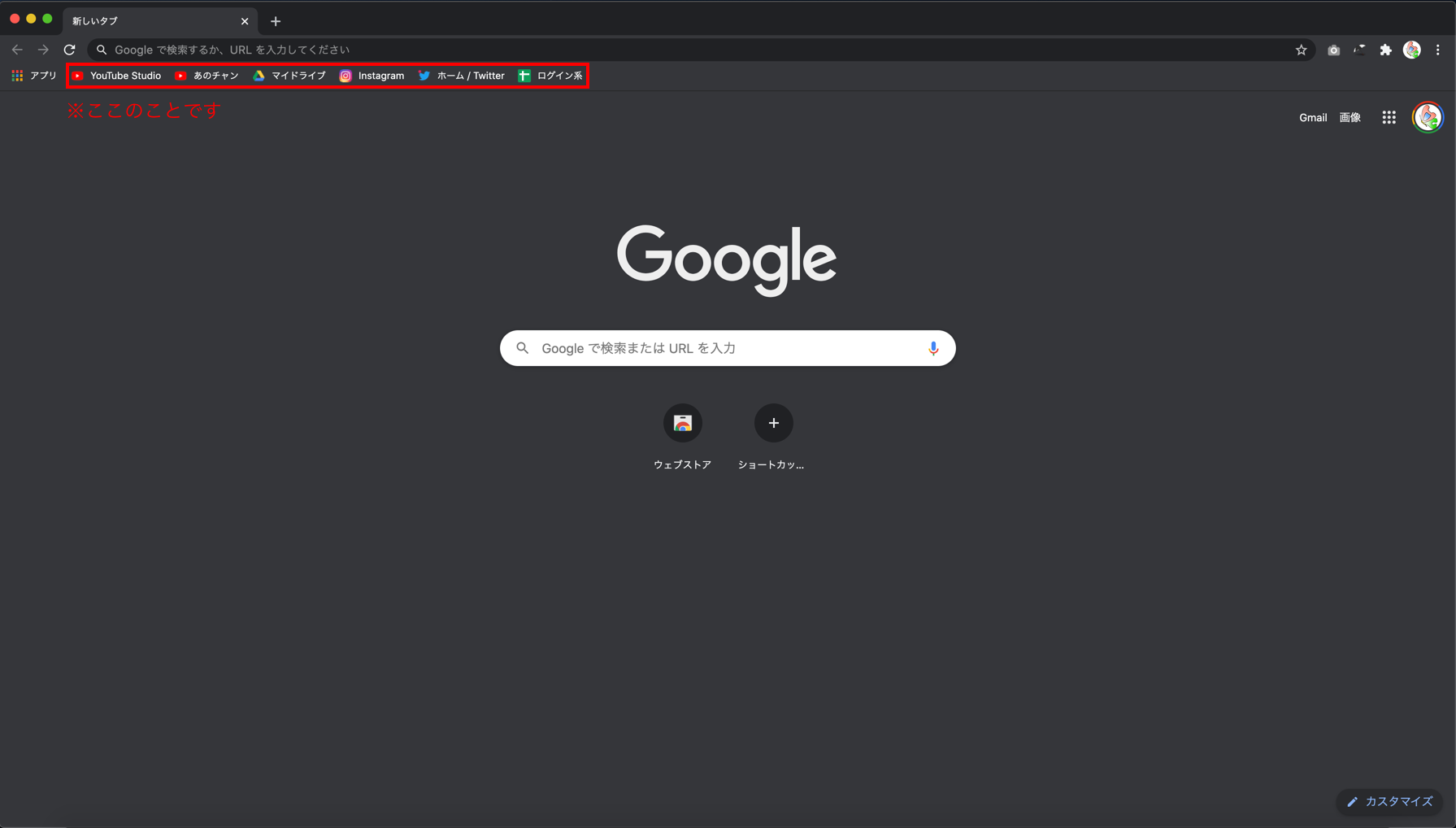悩み
Googleアカウントを複数作成して、使い分ける時代がやってきました・・。
会社用、個人用、事業用、ちょっと使う用、Youtube用などなど・・・。
僕個人でいくと今5つのアカウントを使い分けているわけですが、
デフォルトアカウントという設定によって、
Google DriveやGoogle Calenderを開いた時、デフォルトアカウントで最初ログインしてしまう現象に
悩まされていました。
そう、このデフォルトアカウントですね。
例えば今一番上のアカウントでログインしているわけですが、
この状態で、Google Driveのマイドライブを開くと
おいおい、そいつじゃないんだよ。
っていって、毎回上の画面からアカウントを切り替えていましたが、正直かなり面倒でした。。
解決方法
解決方法はとても簡単でした。
Chromeにはアカウントごとに、Windowを作る機能がありました!
これを使うと、他のアカウントに切り替える手間がなくなるので、かなり作業効率が上がった気がします。
ユーザー名は適当で大丈夫です。
※あとでログインしたら自動的にアカウント名になるので。

追加をクリック

Chromeをすでにご利用の場合はログインをクリック

あとは使い分けたいGoogleアカウントでログインします。
この作業を自分の使い分けたいGoogleアカウントの数だけ行い、
作成を行うと・・・。
こうなります!
あとは作業したいアカウントの部分をクリックすれば、専用のwindowが作られるので
存分に作業するだけです!!!
個人的なおすすめの使い方
上記でアカウントごとにWindowを分けたことによって、使いやすさと心理的なストレスが軽減されたのもそうですが、
もうひとつオススメの使い方があります。
アカウントごとにWindowが分かれたので、ツールバーもアカウントごとに設定できます!
ここをアカウントごとに使い分けると、さらに作業効率が爆上がりします!
※上記はYoutubeで使ってるアカウントなので、各媒体にアクセスしやすいようにしています。
複数アカウントを一つのWindowでやってた時はツールバーが肥大化して、めちゃめちゃグループ分けとかしてたので
それもストレスでした・・。
最後に
正直めちゃめちゃ今更感もあるかもしれないですが、僕みたいにあまりChromeを使いこなせていない方に
届けばいいと思い書きました。
もっと良い使い方がある方は是非教えてください!